 时,显示<主页>屏幕。<主页>屏幕显示功能按钮列表并作为各种功能的入口。<主页>屏幕中显示的项目
时,显示<主页>屏幕。<主页>屏幕显示功能按钮列表并作为各种功能的入口。<主页>屏幕中显示的项目触摸面板显示屏幕上的基本屏幕
本节介绍触摸面板显示屏幕上显示的各种屏幕。
<主页>屏幕
按  时,显示<主页>屏幕。<主页>屏幕显示功能按钮列表并作为各种功能的入口。<主页>屏幕中显示的项目
时,显示<主页>屏幕。<主页>屏幕显示功能按钮列表并作为各种功能的入口。<主页>屏幕中显示的项目
 时,显示<主页>屏幕。<主页>屏幕显示功能按钮列表并作为各种功能的入口。<主页>屏幕中显示的项目
时,显示<主页>屏幕。<主页>屏幕显示功能按钮列表并作为各种功能的入口。<主页>屏幕中显示的项目 |  | |
(有直立控制面板的型号) |
每项功能的基本功能屏幕
在<主页>屏幕上,按功能按钮会显示“基本功能”屏幕,可以从该屏幕访问复印、传真和扫描等基本功能。尽管“基本功能”屏幕上的显示屏幕和设置项目因功能而异,但也可以根据需要更改设置。自定义基本功能屏幕
示例: “基本复印功能”屏幕
示例: “基本复印功能”屏幕

显示的项目因功能而异。
<设置/注册>屏幕
按  (设置/注册)会显示<设置/注册>屏幕。先按此键对每项设置进行更改,例如纸张设置、显示设置和网络设置。在此屏幕上,还可以注册接收方,例如电子邮件地址和传真号码。
(设置/注册)会显示<设置/注册>屏幕。先按此键对每项设置进行更改,例如纸张设置、显示设置和网络设置。在此屏幕上,还可以注册接收方,例如电子邮件地址和传真号码。
 (设置/注册)会显示<设置/注册>屏幕。先按此键对每项设置进行更改,例如纸张设置、显示设置和网络设置。在此屏幕上,还可以注册接收方,例如电子邮件地址和传真号码。
(设置/注册)会显示<设置/注册>屏幕。先按此键对每项设置进行更改,例如纸张设置、显示设置和网络设置。在此屏幕上,还可以注册接收方,例如电子邮件地址和传真号码。
 当前菜单级别
当前菜单级别
可以检查整个设置/注册菜单的显示级别。
 设置项目列表
设置项目列表
属于当前菜单级别的各个设置项目将显示在一个列表中。

较低级别的设置下面没有菜单时,将显示设置屏幕。
<状态确认>屏幕
按  (状态确认/取消)时,将显示<状态确认>屏幕。在此屏幕上,可以检查打印状态和发送状态,以及墨粉剩余量和存储器剩余容量。
(状态确认/取消)时,将显示<状态确认>屏幕。在此屏幕上,可以检查打印状态和发送状态,以及墨粉剩余量和存储器剩余容量。
 (状态确认/取消)时,将显示<状态确认>屏幕。在此屏幕上,可以检查打印状态和发送状态,以及墨粉剩余量和存储器剩余容量。
(状态确认/取消)时,将显示<状态确认>屏幕。在此屏幕上,可以检查打印状态和发送状态,以及墨粉剩余量和存储器剩余容量。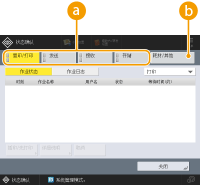
 复印/打印/发送/已保存文档的状态和日志
复印/打印/发送/已保存文档的状态和日志
显示所选项目的当前状态或日志。可以在此屏幕上取消复印、打印和传真发送。
 耗材
耗材
可以检查本机状态,例如墨粉剩余量或剩余纸张量以及存储器剩余容量。
错误屏幕
在某些情况下,发生错误时,将显示有关如何对错误做出响应的指示。按照屏幕上的指示解决问题。每条信息的对策
示例: 发生卡纸时
示例: 发生卡纸时
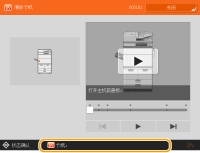 (根据型号和可选配件,屏幕上显示的项目可能不同。) |
提示 |
按<主页>屏幕和“基本功能”屏幕上显示的  可以自定义屏幕,例如重新安排按钮或创建快捷键。自定义触摸面板显示屏幕 可以自定义屏幕,例如重新安排按钮或创建快捷键。自定义触摸面板显示屏幕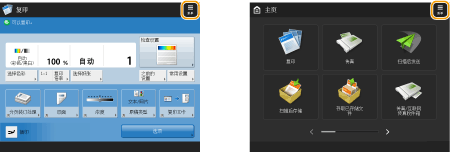 可以更改屏幕显示的相关设置,例如打开本机后随即显示的屏幕,以及是否显示剩余纸张和墨粉信息。 <显示设置> 可以设置特定时间后未执行操作时要显示的屏幕。 <自动重置后的功能> |
 |
 |